手提电脑可以加装蓝牙适配器吗 笔记本蓝牙模块添加步骤
手提电脑是现代人生活中不可或缺的工具之一,而蓝牙适配器的加装更是让其功能得到了进一步的拓展,对于那些没有内置蓝牙模块的笔记本电脑来说,添加蓝牙适配器可以让用户在无需使用数据线的情况下,轻松传输文件、连接外部设备,提升使用体验。究竟如何为笔记本电脑添加蓝牙模块呢?接下来将为您详细介绍添加步骤。

蓝牙是一种在短距离范围内进行通信的无线电技术,工作频率为2.4GHz,它的优势是安装和设置非常简单,建立无线连接也很便捷。
一、升级蓝牙模块的方法:
升级蓝牙模块有三种方法,除了大家最容易想到的外置USB蓝牙模块,还可以采用内置蓝牙模块的方法,采用内置的蓝牙模块不仅美观,而且相对外置的不容易丢失。
早期笔记本上的蓝牙模块(右)采用了单独的mini PCI-E插槽安装。
笔记本扩展内置蓝牙模块有两种办法:
1、采用mini PCI-E接口的蓝牙+WiFi二合一模块(共用天线);
2、采用独立的蓝牙模块,模块和主板之间通过线缆连接(至于采用单独mini PCI-E接口安装的蓝牙模块,和第一种方式类似,目前也比较少见)。
采用独立蓝牙模块设计的机型,模块通过连接线和主板连接
目前采用这两种方式的机型都非常多,第一种方式在惠普、戴尔和苹果等笔记本上比较常见,第二种方式在宏、联想等品牌的笔记本中则较多出现,从使用效果上说,这两种方式并没有过于明显的差别,采用哪种蓝牙安装方式更多取决于笔记本自身的设计。
采用了卡槽式内置蓝牙模块的机型,如戴尔、联想ThinkPad等部分产品
而且从模块的外观形态来看,采用无线网卡和蓝牙二合一的模块,都具有统一的形状和尺寸,接口也必须是统一的mini PCI-E。而对于采用独立模块设计的蓝牙模块而言,在形状和尺寸上则显得比较自由,有些使用了外置天线,有些则采用了印刷PCB天线,同时在安装位置上也非常的灵活,可以安装在转轴附近、掌托下方或者主板中间位置等。
另外在接口形式上,有的采用插座式,有的则采用卡槽式,采用插座式的蓝牙模块接口还有4针脚、5针脚、6针脚和8针脚的区别,所以我们要根据自己笔记本的实际情况选择升级方案。
二、选择适合自己的升级方案
1、带有空闲的蓝牙模块接口(代表机型:宏Aspire 4745G)
首先确认自己的笔记本是否有蓝牙接口。一般如果是国际品牌的笔记本,而且同一系列的其他机型带有蓝牙接口,那么你的笔记本带有空闲蓝牙接口的几率就非常大,大家可以通过网上搜索相关拆解图或者自行拆解进行确认。
2、不预留空闲蓝牙模块接口(代表机型:神舟UN43)
对于此类机型,只有考虑使用mini PCI-E接口的无线网卡和蓝牙二合一模块进行升级,只是采用这种升级方案后,会替换掉笔记本原有的无线网卡。
目前市场上有很多不同方案的无线网络和蓝牙二合一模块,比如:采用RTL8723AE方案的二合一网卡,同时支持300Mbps无线网卡和4.0版本蓝牙;而支持同样传输标准的AR5B225方案二合一网卡,所以大家的选择还是比较多。
PS:在此提醒大家,诸如惠普、联想和ThinkPad等机型会存在BIOS黑白名单问题,所以只能购买特定的模块才可以开机,建议购买前向商家咨询清楚。
三、升级蓝牙模块的方法/步骤:
1、预留蓝牙接口的机型
①连接蓝牙模块。
找到蓝牙接口,用连接线将蓝牙模块和主板上的蓝牙接口连接起来,在连接时注意蓝牙接口的方向,一般而言,这些接口都带有防呆设计,如果安装时发现插接比较费力,一定要考虑更换方向,以免损坏接口。
②固定蓝牙模块。
目前大部分模块都采用螺丝的固定方式,也有少数模块是直接通过双面胶或机身卡扣固定在机身内部的。对于带有固定螺丝的机型要及时固定好螺丝,而对于通过双面胶或卡扣固定的机型,一定要找到合适的位置,以不挤压其他元件为安装原则。
2、常规机型
①拆掉原有的笔记本无线网卡。
在底壳找到无线网卡的安装位置并拆掉小盖板,首先取掉天线和无线网卡的连接,然后再拆掉无线网卡的固定螺丝并从mini PCI-E插槽中拔出网卡。
②安装无线网卡和蓝牙二合一模块。
沿着30度的倾斜方向插入二合一模块,注意网卡接口缺口的位置和mini PCI-E接口突出的地方一一对应,将网卡用力插到接口底部,并及时固定好螺丝和连接好天线。
安装完成后,下载安装相应的驱动程度程序,根据自己的需要在安装驱动后再安装蓝牙管理程序就可以了,这样蓝牙模块就升级完成了。
以上是笔记本如何安装蓝牙模块几种方法的详细介绍,是不是挺简单的,如果你对笔记本拆机不太熟悉的话,为了避免对笔记本造成不必要的损坏,建议把笔记本送迅维快修这样的专业结构进行升级改装。
以上就是手提电脑可以加装蓝牙适配器吗的全部内容,如果遇到这种情况,你可以按照以上操作解决,非常简单快速,一步到位。
手提电脑可以加装蓝牙适配器吗 笔记本蓝牙模块添加步骤相关教程
-
 ps手柄可以蓝牙接笔记本电脑吗 PS4手柄蓝牙连接电脑教程
ps手柄可以蓝牙接笔记本电脑吗 PS4手柄蓝牙连接电脑教程2024-04-09
-
 华为蓝牙耳机可以配对电脑吗 电脑华为蓝牙耳机连接步骤
华为蓝牙耳机可以配对电脑吗 电脑华为蓝牙耳机连接步骤2024-04-15
-
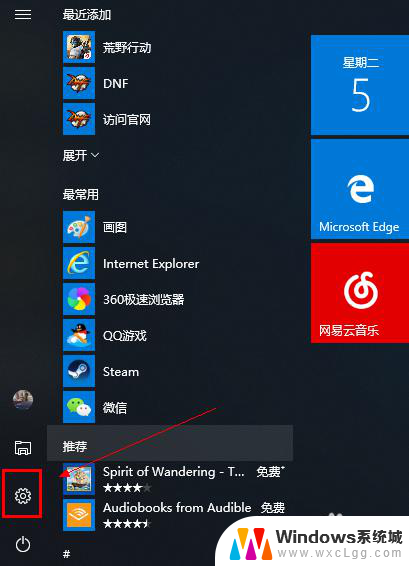 手提电脑蓝牙可以连接蓝牙音箱吗 笔记本电脑如何连接蓝牙音箱
手提电脑蓝牙可以连接蓝牙音箱吗 笔记本电脑如何连接蓝牙音箱2024-01-09
-
 索尼蓝牙音响可以用线连电脑吗 蓝牙音箱如何与电脑配对
索尼蓝牙音响可以用线连电脑吗 蓝牙音箱如何与电脑配对2023-11-13
-
 电脑可以连音响蓝牙吗 如何将蓝牙音箱与电脑配对
电脑可以连音响蓝牙吗 如何将蓝牙音箱与电脑配对2024-07-17
-
 笔记本蓝牙怎么连接蓝牙音响 笔记本蓝牙音箱连接步骤
笔记本蓝牙怎么连接蓝牙音响 笔记本蓝牙音箱连接步骤2024-07-04
电脑教程推荐
- 1 c盘windows下的system32可以删除吗 system32文件夹能删除吗
- 2 win系统触摸板设置 笔记本触摸板教程
- 3 惠普打印机不打印什么原因 hp打印机无法打印显示错误代码
- 4 iphone11截图快捷键 iphone11怎么截屏快捷键
- 5 电脑启动无反应 台式电脑开机主机没反应无法开机怎么办
- 6 退出微信群怎么操作 微信群聊退出方法
- 7 macbook用了windows系统怎么投屏 笔记本投屏方法
- 8 windows锁屏界面关机 电脑锁屏后怎么关机
- 9 网络错误windows无法访问共享电脑 windows无法访问共享电脑解决方法
- 10 电脑桌面跳动怎么回事 笔记本电脑屏幕跳动解决方法